Neredeyse herkesin monitörünün maksimum çözünürlük ayarı olmasına ve bunu asla değiştirmemesine rağmen, düşürmek önemli ölçüde iyileşebilir. FPS oyunlarda ve bu özellikle 4K monitörler bu çözünürlükte oyun oynamak grafik kartından çok fazla çalışma gerektirdiğinden. Bu nedenle, bu yazıda size nasıl yapabileceğinizi anlatacağız. çözünürlüğü değiştir sadece üzerine tıklayarak monitörün kestirme üzerinde Windows Masaüstü.
İşlem gerçekten çok basit olsa da, çözünürlüğü tek bir tıklamayla değiştirebilmek için mantıksal olarak bir önceki yapılandırmayı yapmak gereklidir ve burada size tam olarak bunu yapmayı öğreteceğiz. Endişelenme, çünkü gerçekten çok basit, göreceksin.
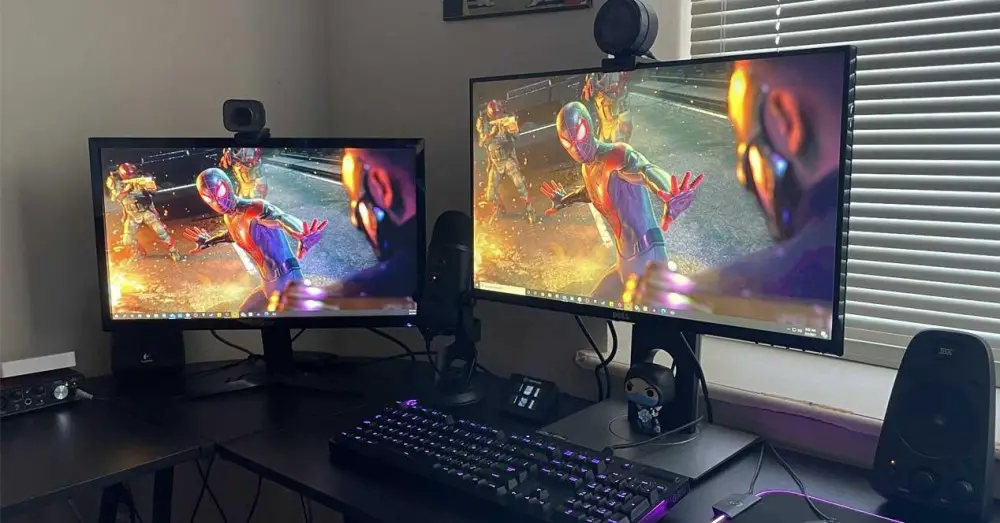
Monitör çözünürlüğünü değiştirmek için QR'leri yapılandırın
Bu yapılandırmada bize yardımcı olması için QRes uygulamasını kullanacağız. ücretsiz indir İnternetteki çok sayıda yazılım havuzundan (sizi sorunsuz çalıştığını bildiğimiz birine bağladık). C:QRes gibi istediğiniz konuma sıkıştırmanız gereken sıkıştırılmış bir ZIP dosyası indireceksiniz.
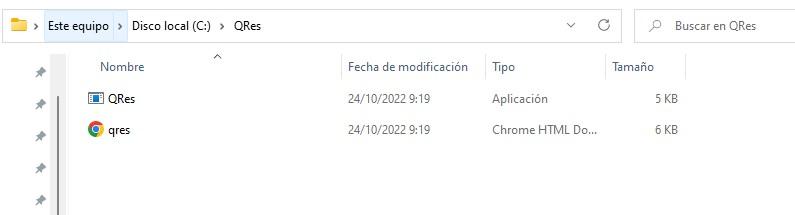
Bu noktada, isterseniz zaten deneyebilirsiniz. Dosya tarayıcısının adres çubuğuna tıklayın (burada Bu bilgisayar> Yerel disk (C:)> QRes yazıyor), buraya cmd yazın ve ENTER'a basın. Bu, zaten seçili olan uygulamanın sıkıştırmasını açtığınız dizini içeren bir komut istemi penceresi açacaktır. Diyelim ki bir 4K monitörünüz var ve onu Full HD çözünürlüğe koymayı denemek istiyorsunuz, aşağıdaki komutu yazmanız gerekecek:
QRes.exe / x: 1920 / y: 1080
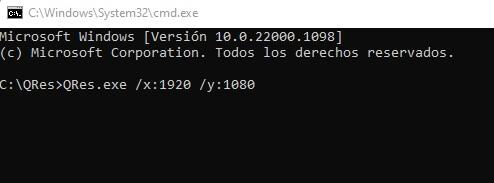
ENTER'a bastıktan sonra, monitör çözünürlüğü otomatik olarak Full HD'ye değişecektir. 4K çözünürlüğüne geri döndürmek istiyorsanız (monitörünüzün 4K olduğu örneği izleyerek, aksi takdirde sayıları her durumda karşılık gelen sayılarla değiştirmeniz gerekecektir), aynı komutu tekrar çalıştırın, ancak sayıları değiştirin: QRes.exe / x:3840 /y:2160 .
Ayrıca QRes, yenileme hızı gibi çözünürlüğün yanı sıra monitörün diğer parametrelerini değiştirmenize olanak tanır. Bunu yapmak için /r:XX değiştiricisi eklenmelidir (burada XX, yenileme hızının Hz'sidir). Örneğin, Full HD çözünürlüğü 144 Hz'de yapılandırmak istediğinizi düşünün, komut şu şekilde olacaktır:
QRes.exe /x:1920 /y:1080 /r:144
Olasılıklar çok geniş ve bu uygulama ile yapılandırabileceğiniz tüm parametreleri bilmek istiyorsanız, yardım menüsünü getirmek için QRes.exe'yi herhangi bir değiştirici olmadan çalıştırmanız yeterlidir.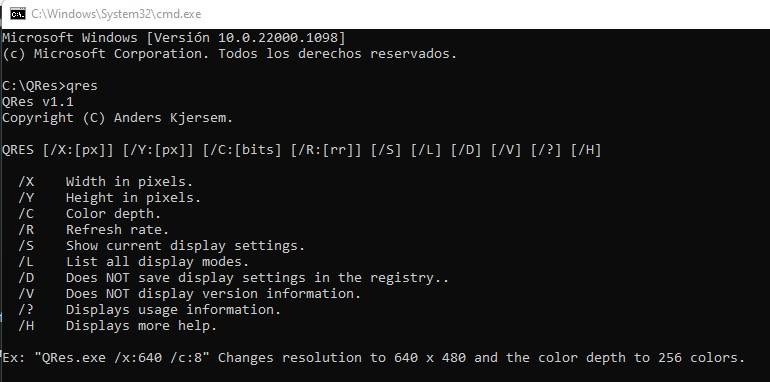
Artık QR'lere ve ne yapabileceğine aşina olduğunuza göre, çözünürlüğü yalnızca bir masaüstü kısayoluna değiştirme görevini otomatikleştirelim.
Tek tıklamayla yapmak için görevi otomatikleştirin
Şimdi size bir örnek vereceğiz, ancak önceki bölümün amacı size QRes'in nasıl çalıştığı konusunda talimat vermekti, böylece onu istediğiniz parametrelerle yapılandırabilirsiniz. Bununla birlikte, 4K ekrana sahip olduğunuz ve oyunlarda FPS'yi iyileştirmek için Full HD çözünürlüğü 144Hz'e ayarlamak istediğiniz örneğine bağlı kalalım.
Yapmanız gereken Windows'ta bir not defteri açmak ve eğer QR'leri C:QRes'e kaydettiyseniz aşağıdaki satırı yazmalısınız:
C:QResQRes.exe /x:1920 /y:1080 /r:144
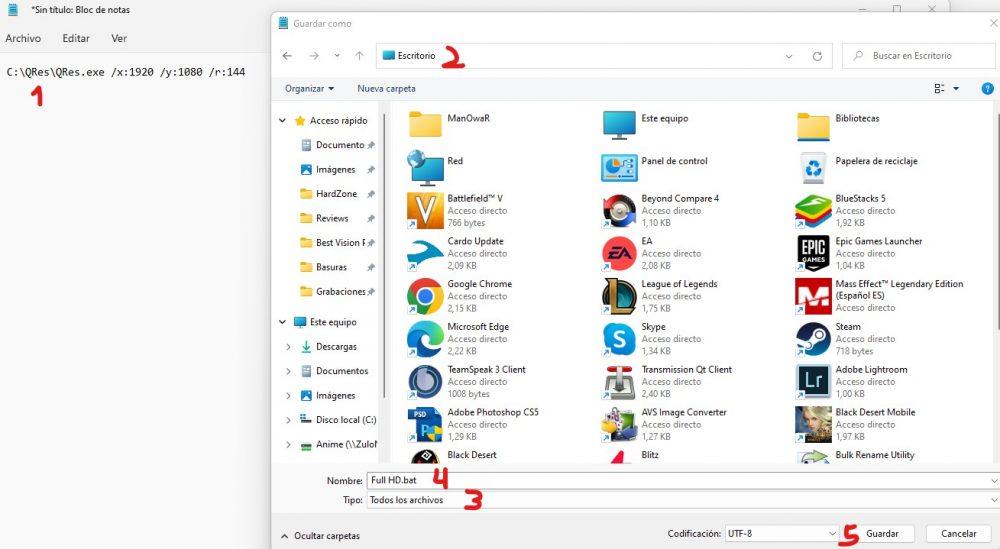
Yukarıdaki ekran görüntüsünde size bazı numaralar verdik, bu sırada yapılacak işler şunlardır:
- Komutu içeren satırı yazın.
- Dosyayı kaydedeceğiniz yer olarak Masaüstü'nü seçin.
- Tür altında, "Tüm Dosyalar"ı seçin.
- Dosya adında istediğiniz şekilde adlandırın, ancak sonuna .bat koyduğunuzdan emin olun.
- Kaydet'e basın.
Bunu yaptıktan sonra örneğimizi takip ederek masaüstünde Full HD adında yeni bir simge belirecek ve üzerine çift tıklandığında monitör çözünürlüğü 144 Hz'de Full HD olarak değişecektir. Buradaki fikir, yerel 4K çözünürlüğe geri dönmenizi sağlayan başka bir kısayol oluşturmak için bu işlemi en az bir kez tekrarlamak olabilir, ancak bunu sizin tercihinize bırakıyoruz.